
Como transferir mensagens do WhatsApp do Android para o iPhone usando o Google Drive

Mudar de um telefone Android para um iPhone pode ser uma experiência emocionante, mas transferir mensagens do WhatsApp entre os dois dispositivos não é tão simples quanto se poderia esperar. Muitas pessoas se perguntam se podem usar o Google Drive para transferir suas conversas do WhatsApp do Android para o iPhone. Neste artigo, exploraremos esta questão e forneceremos orientação passo a passo para transferir mensagens do WhatsApp do Android para o iPhone usando o Google Drive, bem como métodos alternativos sem o Google Drive.
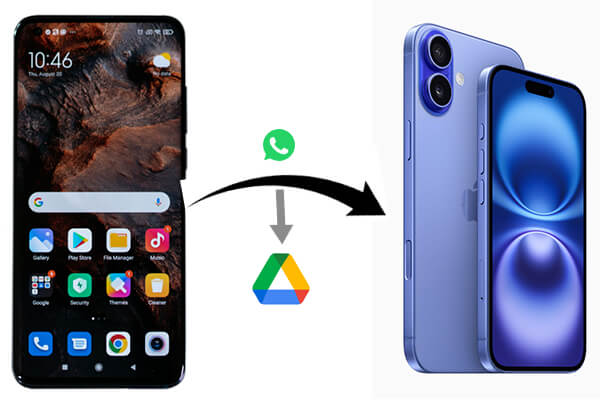
Atualmente, o WhatsApp não oferece uma maneira direta de restaurar backups do Google Drive no iPhone. Enquanto os dispositivos Android usam o Google Drive para backups do WhatsApp, os iPhones usam o iCloud, o que cria um obstáculo para a transferência direta de mensagens entre plataformas.
No entanto, você pode fazer backup dos dados do WhatsApp no Android para o Google Drive, baixá-los para o seu computador, carregá-los no iCloud e, finalmente, restaurá-los do iCloud no seu iPhone. Apresentaremos os detalhes para você na Parte 2.
Abaixo está o guia passo a passo sobre como transferir mensagens do WhatsApp do Android para o iPhone usando o Google Drive:
Passo 1. Abra o WhatsApp em seu telefone Android .
Passo 2. Vá em "Configurações" > "Bate-papos" > "Backup de bate-papo".
Passo 3. Clique em "Fazer backup no Google Drive" e escolha a frequência ou toque em "Fazer backup" para iniciar um backup imediato.

Passo 4. Certifique-se de que sua conta do Google Drive esteja vinculada e que haja espaço de armazenamento suficiente disponível.
Passo 1. No seu computador, acesse o site do Google Drive e faça login na sua conta de backup do Google.
Passo 2. Baixe o arquivo de backup do WhatsApp do Google Drive para o seu computador.

Passo 1. Abra um navegador no seu computador, visite o site oficial do iCloud e faça login na sua conta do iCloud.
Passo 2. Selecione "iCloud Drive", clique no botão "Upload" e carregue o arquivo de backup do WhatsApp baixado do Google Drive para o iCloud.

Passo 1. Instale o WhatsApp no seu iPhone e faça login com seu número de telefone.
Passo 2. Quando solicitado, selecione "Restaurar histórico de bate-papo" do iCloud e permita que o WhatsApp restaure suas mensagens do backup.

Se usar o Google Drive parece muito complicado, existem outras opções para transferir mensagens do WhatsApp do Android para o iPhone. Um desses métodos é usar um software de transferência de WhatsApp dedicado, como o WhatsApp Transfer .
Esta ferramenta permite transferir diretamente bate-papos do WhatsApp entre Android e iPhone sem a necessidade do Google Drive ou iCloud. Se você deseja mesclar perfeitamente os bate-papos do WhatsApp em dois dispositivos sem perder nenhum dado ou pretende transferir facilmente seus bate-papos do WhatsApp para um novo telefone, o WhatsApp Transfer é a sua melhor solução.
Principais recursos da transferência do WhatsApp
Como transferir mensagens do WhatsApp do Android para o iPhone sem o Google Drive
01 Baixe e instale o WhatsApp Transfer no seu computador.
02 Inicie o software e selecione "Transferência do WhatsApp" > "Transferir mensagens do WhatsApp". Conecte seu telefone Android e iPhone ao computador usando cabos USB.

03 Defina Android como dispositivo de origem e o iPhone como dispositivo de destino para transferência do WhatsApp. Use o botão "Flip" para alterar as posições do dispositivo, se necessário. Feito isso, clique no botão "Transferir" para iniciar o processo.

04 Um prompt aparecerá na janela perguntando se você deseja manter os dados existentes do WhatsApp no dispositivo iOS . Selecione a opção correspondente e escolha “Avançar” para iniciar o processo.

05 O processo de transferência começará automaticamente e você poderá visualizar o andamento na tela a qualquer momento.

1. Existe um método oficial para transferir mensagens do WhatsApp do Android para o iPhone?
Atualmente, o WhatsApp não oferece um método oficial para transferir mensagens diretamente do Android para o iPhone. No entanto, ferramentas como o Move to iOS ajudam a transferir alguns tipos de dados (por exemplo, contatos e mensagens), mas não oferecem suporte ao histórico de bate-papo do WhatsApp. Soluções de software de terceiros, como o WhatsApp Transfer, estão disponíveis para transferir bate-papos do WhatsApp.
2. Posso transferir mensagens do WhatsApp do Android para o iPhone usando apenas o iCloud?
Não, o iCloud só é usado para fazer backup e restaurar mensagens do WhatsApp em iPhones. Para transferir bate-papos do Android , você precisa usar o Google Drive como parte da solução alternativa ou uma ferramenta de software de terceiros, como o WhatsApp Transfer.
3. Posso transferir o WhatsApp do Android para o iPhone com um novo número de telefone ou cartão SIM?
Não, você não pode. Se você alterar seu número de telefone, os dados do WhatsApp não serão copiados ou restaurados nas contas. Antes de migrar o WhatsApp, certifique-se de usar o mesmo número de telefone em ambos os dispositivos.
Embora a transferência de mensagens do WhatsApp do Android para o iPhone usando o Google Drive não seja um processo direto, ainda pode ser feito com algumas etapas extras envolvendo um computador e o iCloud. Se o caminho parecer complexo, ferramentas de terceiros como WhatsApp Transfer oferecem uma solução mais simplificada. Baixe e experimente!
Artigos relacionados:
Melhor maneira de transferir backup do WhatsApp do Google Drive para o iCloud
[Comprovado] Como transferir facilmente o WhatsApp para um novo telefone? ( Android e iPhone)
[Guia do usuário] Como transferir a conta do WhatsApp para um novo telefone?
Onde o backup do WhatsApp é armazenado no Android /iPhone/Google Drive?

 Transferência de telefone para telefone
Transferência de telefone para telefone
 Como transferir mensagens do WhatsApp do Android para o iPhone usando o Google Drive
Como transferir mensagens do WhatsApp do Android para o iPhone usando o Google Drive